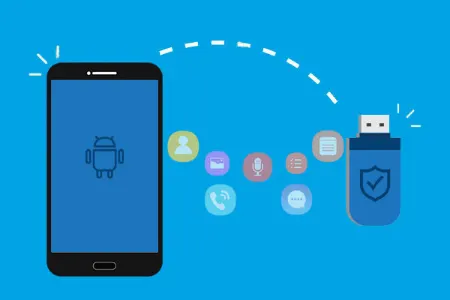
روش انتقال فیلم از گوشی به فلش
انتقال فیلم از گوشی به فلش یکی از کارهای رایجی است که کاربران گوشیهای هوشمند انجام میدهند. در این مقاله از دو روش ساده و کاربردی برای انتقال فیلم از گوشی به فلش را به شما آموزش خواهیم داد.
فضای ذخیرهسازی پر گوشی، یک چالش رایج برای علاقهمندان به وسایل الکترونیکی امروزی بوده است. پر کردن فضای ذخیرهسازی بسیار آسان است، چند فیلم با کیفیت بالا، یک مسافرت طولانی و حتی برخی بازیهای موبایل. تصور کنید که اگر یک درایو انگشتی و یک دستگاه حافظه خارجی داشته باشید، قبل از اینکه به طور آزادانه با دستگاه کار کنید، میتوانید فضای اندروید را بهینه کنید.
در مرحله بعد، علاوه بر اینکه بفهمید چگونه عکسها را از گوشی اندروید به درایو فلش USB منتقل کنید، ممکن است نیاز داشته باشید که ویدیوها، مخاطبین، موسیقی و غیره را نیز در آن کپی کنید. باشه، ما به شما پنج روش توصیهشده برای انتقال آسان فایلها از اندروید به درایو فلش USB آموزش میدهیم.
برای انتقال مستقیم فایلهای رسانهای مانند عکس، فیلم و موسیقی از گوشی به حافظهی فلش، فقط کافی است پس از اتصال فیزیکی، گوشی را طبق دستورالعملها پیکربندی کنید. حالا بیایید نحوه انتقال عکس/فیلم از گوشی به فلش مموری با کپی و جایگذاری را ببینیم:
1. با استفاده از کابل USB، گوشی اندرویدی خود را به رایانه متصل کنید.
2. هنگامی که گزینه «Charging this device via USB» ظاهر شد، روی آن ضربه بزنید.
3. از منوی «Use USB for»، «File Transfer» را انتخاب کنید.
4. پس از نمایش پنجره انتقال فایل روی رایانه، به پوشهای که حاوی عکسها و فیلمهایی است که میخواهید انتقال دهید، بروید.
5. درایو USB خود را وارد رایانه کنید.
6. فایلهای مورد نظر خود را کپی کرده و در حافظهی فلش USB جایگذاری کنید.
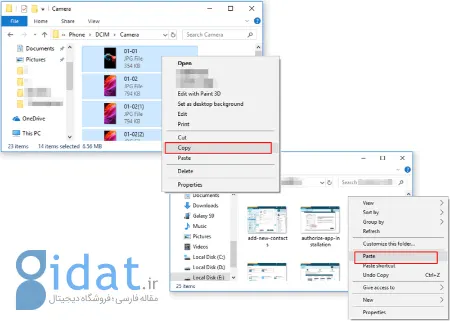
انتقال داده از طریق کشیدن و رها کردن
مهم: برای جلوگیری از خرابی دادهها، توصیه میشود درایو فلش را به طور ایمن از دستگاه اندرویدی خود خارج کنید. میتوانید این کار را با رفتن به تنظیمات دستگاه یا برنامه مدیریت فایل و انتخاب گزینه «Unmount» یا «Eject» برای درایو فلش USB انجام دهید.
با یک آداپتور OTG کاربردی، میتوانید فلش مموری USB-C خود را به گوشی متصل کنید. پس از اتصال، باید اعلانی از سیستم فایل گوشی شما ظاهر شود. قبل از ادامه، مطمئن شوید که دستگاه شما از OTG پشتیبانی میکند. سپس برای مشاهده نحوه انتقال فایل از گوشی به USB بدون رایانه با استفاده از آداپتور OTG، لطفاً مراحل زیر را دنبال کنید:
1. فلش مموری خود را با یک USB کامل (سر ماده) به آداپتور وصل کنید.
2. سر USB-C را به گوشی اندرویدی وصل کنید.
3. برای پیدا کردن نوار اعلان، از بالای صفحه به پایین اسکرول کنید.
4. روی "USB Drive" ضربه بزنید و سپس برای بررسی فایلهای موجود در گوشی خود، روی "Internal Storage" ضربه بزنید. (گالری اندروید تصاویر شما را نشان نمی دهد؟)
5. موارد مورد نظر برای کپی را پیدا کرده و انتخاب کنید.
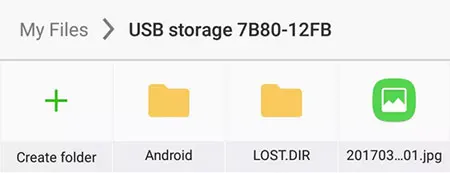
انتقال فایل از موبایل به فلش مموری با آداپتور OTG
6. روی نماد سه نقطه کلیک کنید، سپس "Copy" را بزنید.
7. به درایو USB خود بروید و روی "Done" کلیک کنید.
اکثر دستگاههای اندرویدی مدرن از OTG پشتیبانی میکنند. میتوانید مشخصات دستگاه خود را در وبسایت سازنده بررسی کنید یا به دنبال لوگوی "OTG" روی بستهبندی بگردید. همچنین، میتوانید یک برنامه بررسی کننده OTG را از فروشگاه Google Play دانلود کنید.
اگر کابل OTG دارید، میتوانید با کمک برنامه Files by Google نیز انتقال را آسان کنید. برای استفاده از این روش، مطمئن شوید که حافظهی ذخیرهسازی USB شما به دستگاه اندرویدی شما متصل است. امکان دسترسی به حافظهی USB روی دستگاههای دارای اندروید 7.0 (نوقا) یا بالاتر در دسترس است:
1. کابل OTG خود را به گوشی اندرویدی خود وصل کنید.
2. حافظهی ذخیرهسازی USB را به درگاه مادگی کابل OTG وصل کنید.
3. قبل از اجرا، برنامه Files by Google را روی گوشی اندرویدی خود دانلود و نصب کنید.
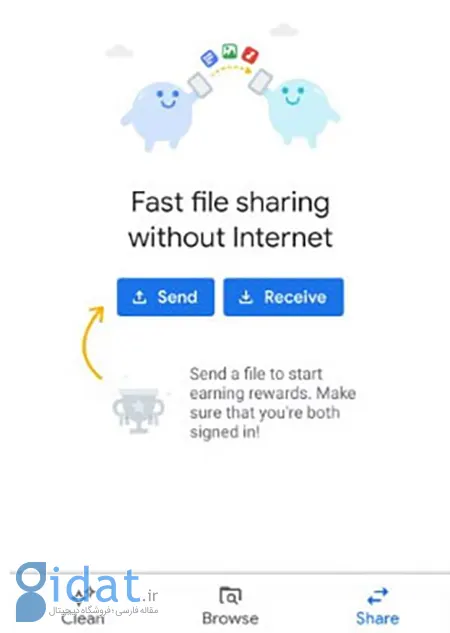
انتقال فایلهای اندروید به فلش USB با FILES BY GOOGLE
4. روی "Browse" (مرور) پایین صفحه کلیک کنید.
5. یک اعلان با عنوان «USB available» دریافت خواهید کرد. (اگر نمایش داده نشد، درایو USB را جدا کرده و دوباره امتحان کنید.)
6. روی فلش مموری که میخواهید باز کنید ضربه بزنید و روی «Allow» بزنید.
7. برای پیدا کردن فایلهایی که میخواهید انتقال دهید، به بخش «Storage devices» بروید و روی فلش USB به عنوان مقصد ضربه بزنید. با این کار میتوانید به راحتی سرعت گوشی اندرویدی خود را بالا ببرید.
AirDroid به شما این امکان را میدهد تا به راحتی انتقال فایلها، دریافت پیامها و پاسخ به آنها را روی رایانه انجام دهید. در حین انجام انتقال، میتوانید آن را روی همان شبکه بیسیم روان کنید. با این حال، به کارآمدی که انتظار دارید نیست و ممکن است امنیت شما به خطر بیفتد.
1. AirDroid را روی گوشی خود نصب کنید و پس از اجرا، مجوزهای لازم را به آن بدهید.
2. مطمئن شوید که گوشی و رایانه شما در یک شبکه هستند.
3. به وبسایت AirDroid بروید و صفحهای با یک آدرس IP نمایش داده میشود.
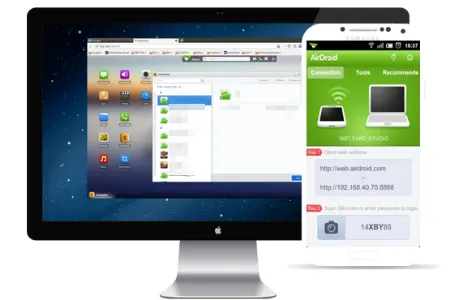
انتقال فایل از گوشی اندروید به USB با AIRDROID
4. آدرس را در مرورگر رایانه خود وارد کنید و برای دادن مجوز به AirDroid، دستورالعملها را دنبال کنید.
5. هنگامی که صفحهای با گزینههای مختلف ظاهر شد، روی «Files» ضربه بزنید تا فایلها را به رایانه خود کپی کنید.
6. اکنون گزینههای «Upload file» و «Upload Folder» را مشاهده خواهید کرد.
7. فلش مموری USB را به رایانه خود وارد کنید و روی یک فایل یا پوشه راست کلیک کنید.
8. فایلها را دانلود کنید، که گزینه «zip» را به شما نشان میدهد.
انتقال فایل از گوشی به فلش مموری با روشهای مختلفی امکانپذیر است. هر کدام از این روشها مزایا و معایب خاص خود را دارند. انتخاب بهترین روش به نیازها و شرایط شما بستگی دارد. اگر به دنبال روشی سریع و آسان هستید، استفاده از کابل OTG یا برنامهای مانند Files by Google راهحل مناسبی است. اگر به دنبال روشی رایگان و بدون نیاز به نصب نرمافزار هستید، میتوانید از AirDroid استفاده کنید. به یاد داشته باشید که قبل از انتقال فایلها، از آنها پشتیبانگیری تهیه کنید تا در صورت بروز هرگونه مشکل، اطلاعات خود را از دست ندهید.
گردآوری:بخش کامپیوتر و اینترنت
پاسخ ها